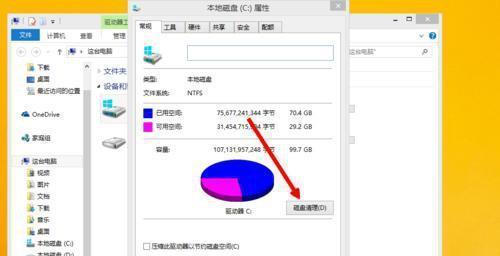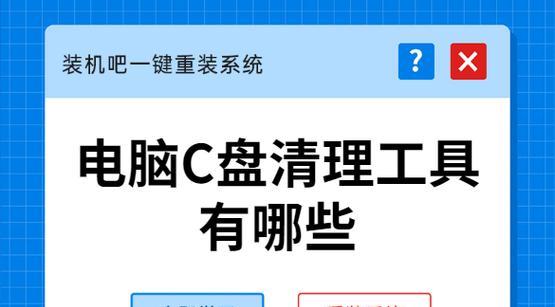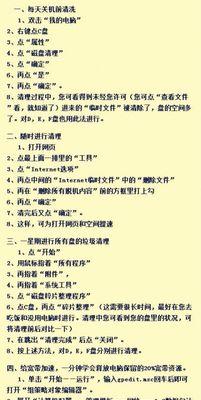C盘是计算机硬盘中最为重要且容易存满的分区之一。长时间使用电脑,C盘中积累了大量的临时文件、无效文件和垃圾文件,导致存储空间不足。本文将介绍一招清理C盘的方法,帮助用户快速解决C盘爆满的问题。

清理桌面上无用的快捷方式和文件
通过删除桌面上无用的快捷方式和文件,可以节省C盘的存储空间。在桌面上右键单击不需要的快捷方式或文件,选择“删除”即可。
清理回收站中的垃圾文件
回收站中的文件仍然占据着C盘的存储空间。打开回收站,选择“清空回收站”选项,将所有已删除的文件永久删除,从而释放更多的存储空间。
卸载不常用的软件
计算机上安装了很多软件,但并不是每个软件都经常使用。通过卸载那些不常用的软件,可以为C盘腾出更多的存储空间。进入“控制面板”-“程序”-“程序和功能”,选择要卸载的软件,点击“卸载”按钮完成卸载。
清理浏览器缓存和历史记录
浏览器缓存和历史记录也会占据C盘的存储空间。打开浏览器设置,清理缓存和历史记录,可以释放一部分存储空间,并提升浏览器的运行速度。
优化系统文件
通过使用系统自带的磁盘清理工具,可以删除临时文件、错误报告以及其他不必要的系统文件,从而为C盘腾出更多的存储空间。在Windows系统中,打开“计算机”或“此电脑”,右键点击C盘,选择“属性”-“磁盘清理”,勾选要清理的文件类型后点击“确定”即可完成清理。
移动个人文件和文件夹到其他分区
将个人文件夹(如文档、图片、音乐等)移动到其他分区,可以释放C盘的存储空间。在个人文件夹上右键单击,选择“属性”-“位置”-“移动”,选择要移动到的目标分区即可。
删除大型无用文件
通过查找并删除C盘中的大型无用文件,可以快速释放大量的存储空间。可以使用系统自带的文件搜索功能或第三方工具来查找大型文件,然后进行删除。
清理系统临时文件夹
系统临时文件夹中积累了大量的临时文件和日志文件,占据了C盘的存储空间。打开运行窗口,输入“%temp%”并回车,进入系统临时文件夹,选择所有文件并删除。
关闭系统恢复功能
系统恢复功能会占据大量的存储空间。进入“计算机”或“此电脑”,右键点击C盘,选择“属性”-“系统保护”-“配置”,将系统恢复功能关闭或减少其使用的存储空间。
清理系统日志文件
系统日志文件会随着时间的推移变得越来越大。通过打开事件查看器,选择“应用程序和服务日志”-“Microsoft”-“Windows”-“Diagnostics-Performance”-“Operational”,然后在右侧点击“清除日志”来清理系统日志文件。
压缩不常用的文件和文件夹
对于不常使用的文件和文件夹,可以通过压缩来节省存储空间。在文件或文件夹上右键单击,选择“属性”-“高级”,勾选“压缩内容以节省磁盘空间”选项。
禁用休眠功能
休眠功能会占据一部分C盘的存储空间。打开命令提示符,输入“powercfg-hoff”并回车,即可禁用休眠功能,从而释放存储空间。
清理系统垃圾文件
系统垃圾文件是计算机运行时产生的临时文件和日志文件。通过打开磁盘清理工具,选择要清理的文件类型,进行系统垃圾文件的清理。
清理无效注册表项
无效的注册表项会占据一部分C盘的存储空间。通过使用注册表清理工具,可以扫描并清理无效的注册表项,从而提升C盘的存储空间。
定期清理C盘
定期进行C盘的清理是保持计算机性能良好的重要方法。建议每个月进行一次全面的C盘清理,以保持系统的稳定性和高效性。
通过以上一招清理C盘的方法,我们可以轻松解决C盘存储问题。定期清理和优化C盘不仅可以释放存储空间,还可以提升计算机的运行速度和性能。快来尝试这些方法,让你的C盘焕发新生吧!
以一招清理C盘爆红
如今,随着互联网技术的飞速发展和应用程序的普及,人们的电脑存储空间不断被占用,特别是C盘往往成为最先被占满的地方。然而,如何高效地清理C盘成为了一项急需解决的问题。本文将为您介绍一招简单而高效的方法,让您轻松释放C盘存储空间,让电脑焕发新生。
清理系统临时文件夹
通过清理系统临时文件夹,可以删除无用的临时文件,从而释放大量存储空间。打开资源管理器,依次点击“本地磁盘(C:)”、“Windows”、“Temp”文件夹,删除其中所有文件。
清理回收站
回收站中的文件并没有真正删除,而是被移动到了回收站占用存储空间。右键点击回收站图标,选择“清空回收站”,彻底释放存储空间。
卸载不常用的程序
打开控制面板,点击“程序”-“卸载程序”,选择不常用的程序,点击“卸载”按钮进行删除,从而腾出更多的存储空间。
删除大文件
通过查找并删除占用较大的文件,可以快速释放存储空间。使用Windows资源管理器的搜索功能,在C盘中搜索并删除超过一定大小的文件。
清理系统日志文件
系统日志文件会占用大量存储空间,可以通过打开“事件查看器”,选择“Windows日志”-“系统”,右键点击“系统”中的日志,选择“清除日志”,从而释放存储空间。
压缩C盘文件
通过压缩C盘文件,可以有效减少文件占用的存储空间。右键点击C盘,选择“属性”,点击“压缩此驱动器以节省磁盘空间”,勾选“压缩驱动器以节省空间”。
禁用休眠功能
休眠功能会在电脑休眠时生成一个与内存大小相等的休眠文件,占用大量存储空间。打开命令提示符,输入“powercfg-hoff”命令,禁用休眠功能。
清理浏览器缓存
浏览器缓存会占用大量存储空间,可以通过清理浏览器缓存来释放存储空间。打开浏览器设置,找到“清除缓存”选项,点击执行。
清理下载文件夹
下载文件夹中的文件会占用存储空间,可以通过打开资源管理器,删除不再需要的下载文件来释放存储空间。
清理临时互联网文件
临时互联网文件也会占用存储空间,可以通过打开Internet选项,点击“删除”按钮,选择“临时互联网文件”来清理。
清理重复文件
重复文件的存在会占用不少存储空间,可以通过使用专业的重复文件查找工具来进行清理。
删除无用的系统备份
系统备份占用大量存储空间,可以通过打开“控制面板”-“备份和还原”-“删除旧的备份”来进行删除。
清理C盘垃圾文件
通过使用电脑管家等系统优化工具,可以一键清理C盘的垃圾文件,释放大量存储空间。
关闭文件索引服务
文件索引服务会占用存储空间,可以通过打开“计算机管理”-“服务和应用程序”-“服务”,将“Windows搜索”服务设置为手动或禁用来释放存储空间。
通过以上十五个方法的综合应用,我们可以轻松地清理C盘,释放大量存储空间。让电脑焕发新生,提升使用效率。在使用这些方法时,需要注意备份重要文件,并谨慎操作,以免造成数据丢失。清理C盘不仅可以提升电脑的运行速度,还能让您的电脑更加干净整洁,为您提供一个愉快的使用环境。